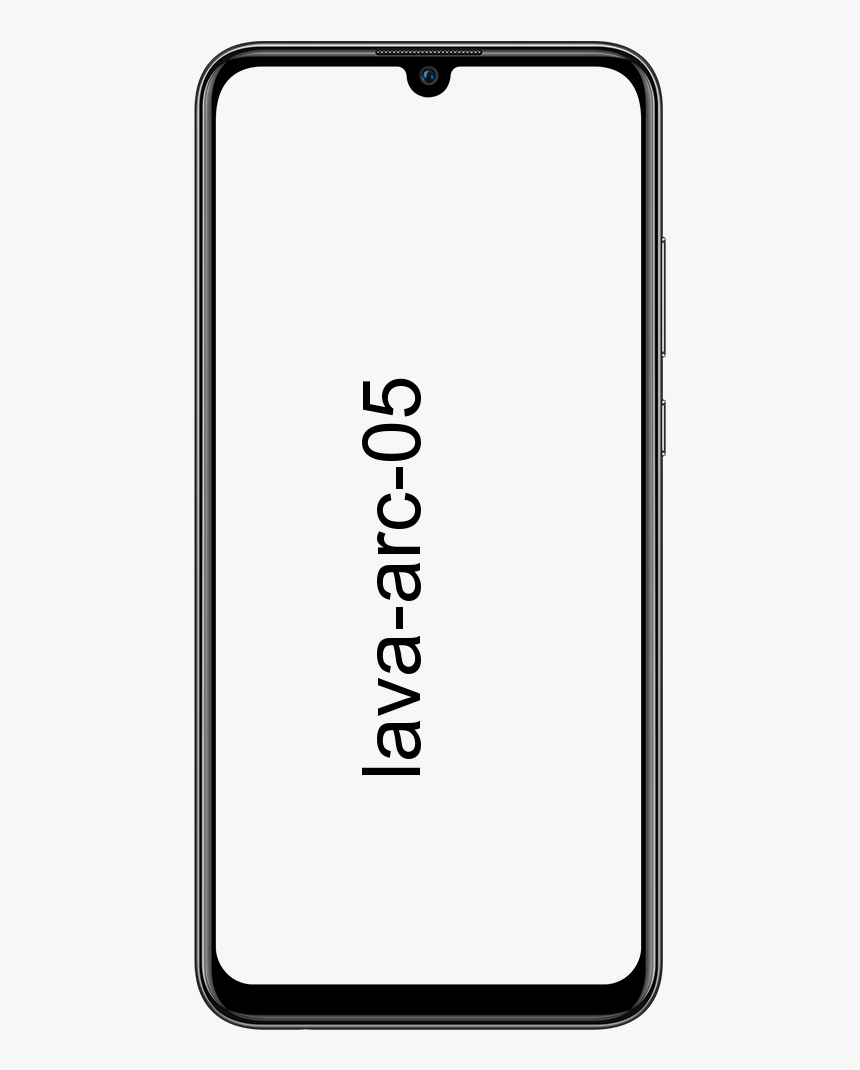Comment utiliser l'invite de commande pour modifier la résolution de votre PC
Eh bien, vous pouvez toujours modifier la résolution de l'écran via les paramètres d'affichage. Windows 10 n'inclut pas d'équivalent en ligne de commande pour modifier la résolution de l'affichage à l'aide de l'invite de commande ou de PowerShell. Dans cet article, nous allons parler de la façon d'utiliser l'invite de commande pour modifier la résolution de votre PC. Commençons!
Il s'agit essentiellement d'une fonctionnalité qui serait utile pour modifier rapidement la résolution de l'écran pour de nombreuses applications et jeux qui fonctionnent le mieux à des résolutions spécifiques. En outre, l'utilisation d'un outil de ligne de commande vous permet d'automatiser le processus avec un script et même le planificateur de tâches.
Mais, si vous cherchez à changer la résolution de votre écran d'ordinateur avec la ligne de commande. Vous pouvez également utiliser QRes par Anders Kjersem, qui est un petit (ancien) outil qui n'a pas besoin d'installation. Et il a été conçu pour ajuster la résolution des pixels d'affichage via l'invite de commande.
tutoriel de changeur de voix de poisson-clown
Important:
Jusqu'à présent, la meilleure résolution est de 1920 x 1080. C'est fondamentalement l'une des configurations de pixels les plus raffinées qui viennent par défaut dans presque tous les systèmes de nos jours.
Maintenant, vous avez peut-être un doute sur la résolution de votre écran actuel. Maintenant, il y a encore deux façons de le faire pour vous. Utiliser l'outil Windows conventionnel pour le vérifier ou utiliser des applications tierces pour faire le travail à votre place. N'oubliez pas que je ne recommanderais pas l'application tierce pour vos besoins, car elle peut potentiellement introduire des logiciels malveillants dans le système. Le meilleur moyen serait d'utiliser les outils Windows pour le faire, cependant, si vous n'êtes pas satisfait de la sortie, vous pouvez également utiliser l'application tierce. Vous pouvez maintenant vous connecter à ce site Web et cela donnera également la résolution d'écran de votre système.
La manière la plus efficace de régler la résolution d'écran de votre ordinateur via les fenêtres.
- Dirigez-vous vers le Paramètres Windows -> système -> Affichage .
- Il y aura également la taille actuelle de l'écran sous résolution .
- En cela, vous pouvez également voir la résolution actuelle à partir des options.
Il existe de nombreuses façons de personnaliser la résolution de votre écran avec une tonne d'options en sélectionnant les options. Cela peut convenir aux besoins de votre ordinateur. Maintenant, l'intelligence avec Windows est qu'il peut réellement scanner via le système et recommander une résolution particulière. Cela permettrait en fait de tirer le meilleur parti de votre système.
Je ne peux pas regarder les contractions sur Chrome
Comment utiliser l'invite de commande pour modifier la résolution de votre PC
Vous devez utiliser ces étapes simples pour changer la résolution de l'écran avec la ligne de commande:
- Tout d'abord, téléchargez QRes à partir de ce site Web.
- Appuyez avec le bouton droit sur QRes.zip fichier, puis choisissez Extraire tout
- Appuyez sur le Extrait bouton.
- Taper CMD puis cliquez sur Entrer dans ajouter la barre d'adresse du dossier QRes afin d'ouvrir l'invite de commande à l'emplacement.
- Tapez ensuite la commande suivante pour changer la résolution de l'écran et appuyez sur Entrer :
QRes.exe /x:1689 /y:1050

Eh bien, dans la commande, assurez-vous de modifier le chemin du fichier QRes.exe, puis entrez également une résolution de pixels prise en charge en largeur (x) et hauteur (y). Tels que, 1366 x 768, 1440 x 900, 1680 x 1050, 1920 x 1080, 2560 x 1440, etc.
Lorsque vous aurez terminé toutes ces étapes, l'écran passera à la résolution que vous avez spécifiée.
Comment pouvez-vous changer la résolution de l'écran via le script
Juste comme ça, vous pouvez utiliser des QR pour créer un fichier script sur lequel vous pouvez simplement double-cliquer. Ou planifiez également avec le planificateur de tâches afin de modifier automatiquement la résolution d'affichage.
comment ajouter des jeux Windows Store à Steam
Vous devez utiliser ces étapes simples pour créer un script pour modifier la résolution d'écran de votre ordinateur:
comment cacher des jeux sur Steam à des amis
- Tout d'abord, ouvrez Démarrer .
- Rechercher Bloc-notes puis appuyez sur le résultat supérieur pour ouvrir l'expérience.
- Maintenant, copiez et collez la commande suivante:
%homepath%DownloadsQResQRes.exe /x:1689 /y:1050

Dans l'invite de commande, vous devez vous assurer de modifier le chemin du fichier QRes.exe et de saisir également une résolution de pixels prise en charge en largeur (x) et hauteur (y). Tels que, 1366 x 768, 1440 x 900, 1680 x 1050, 1920 x 1080, 2560 x 1440, etc.
- Appuyez sur le Déposer menu.
- Choisir la Enregistrer sous option.
- Maintenant, enregistrez le fichier de commandes avec un nom descriptif et un .une extension de fichier.
Après avoir terminé toutes ces étapes, double-cliquez sur le fichier de commandes. Et puis la résolution de l'écran devrait changer automatiquement sans même avoir besoin d'étapes supplémentaires.
Conclusion
D'accord, c'était tout le monde! J'espère que vous aimez cet article Comment utiliser l'invite de commande et que vous le trouverez également utile. Donnez-nous vos commentaires à ce sujet. Aussi si vous avez d'autres questions et problèmes liés à cet article. Alors faites-le nous savoir dans la section commentaires ci-dessous. Nous vous répondrons sous peu.
Passe une bonne journée!
Regarde aussi: Comment changer l'adresse IP statique de FreeNAS - Tutoriel